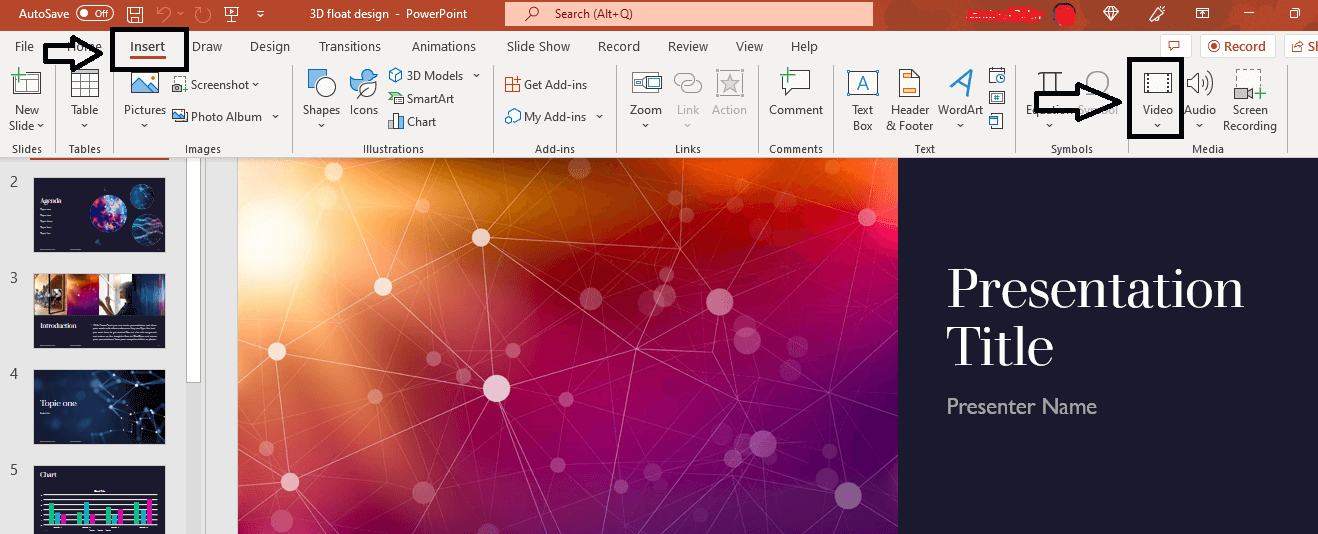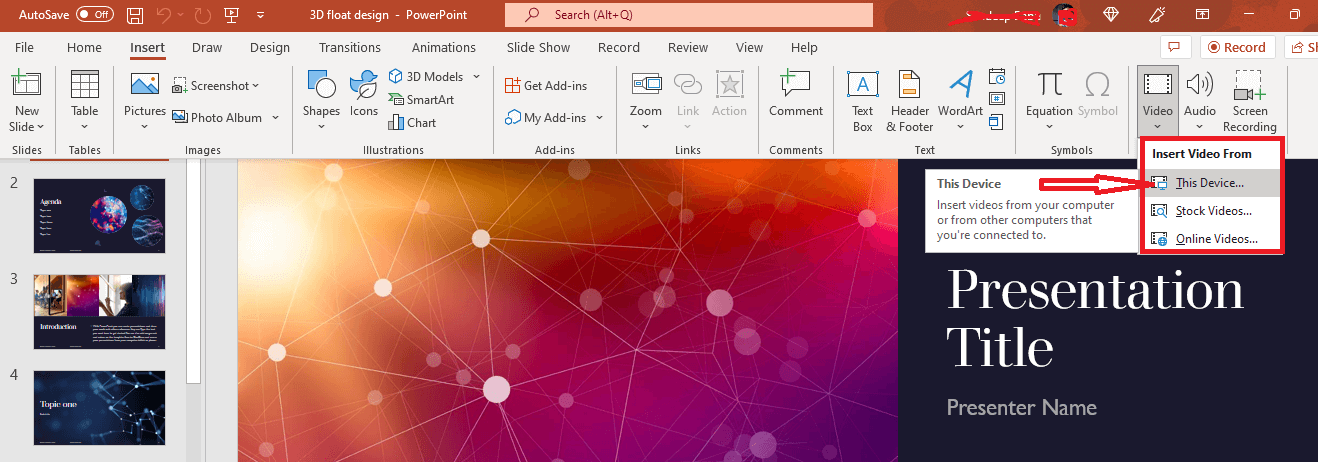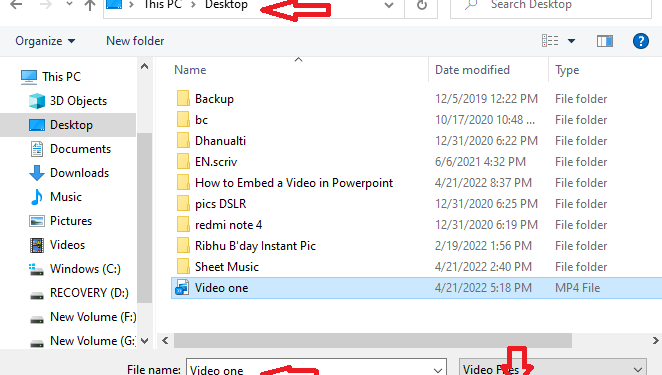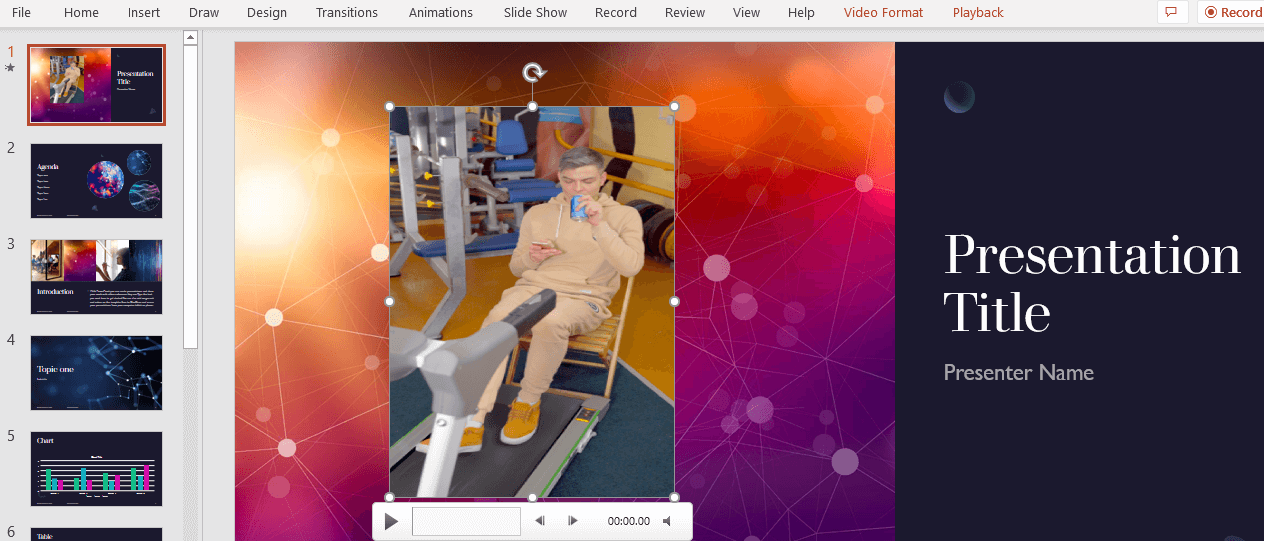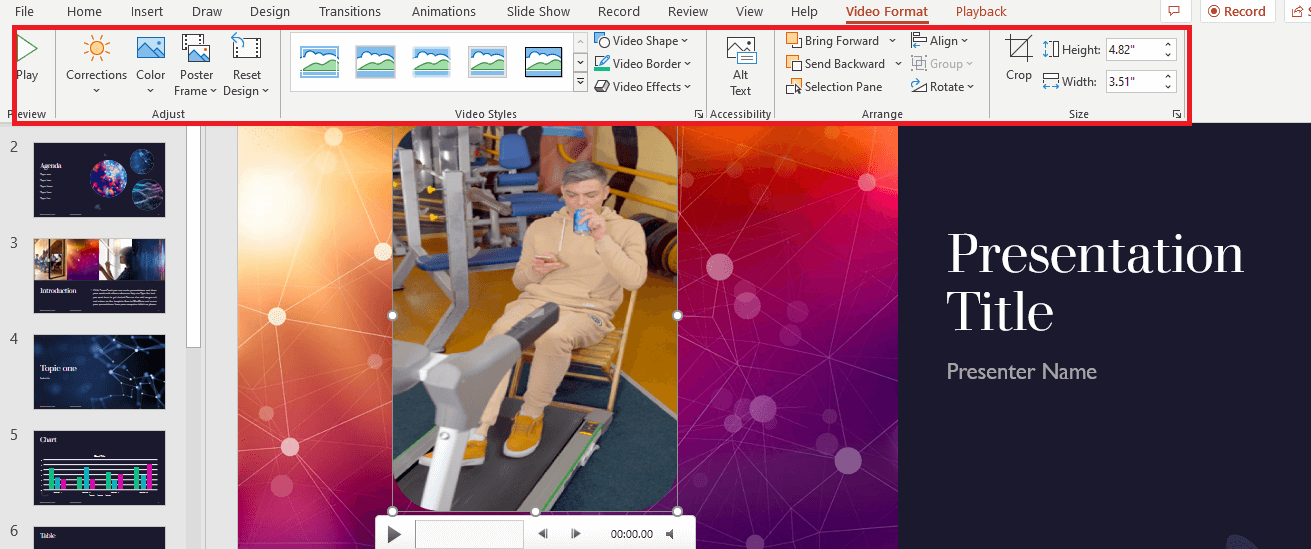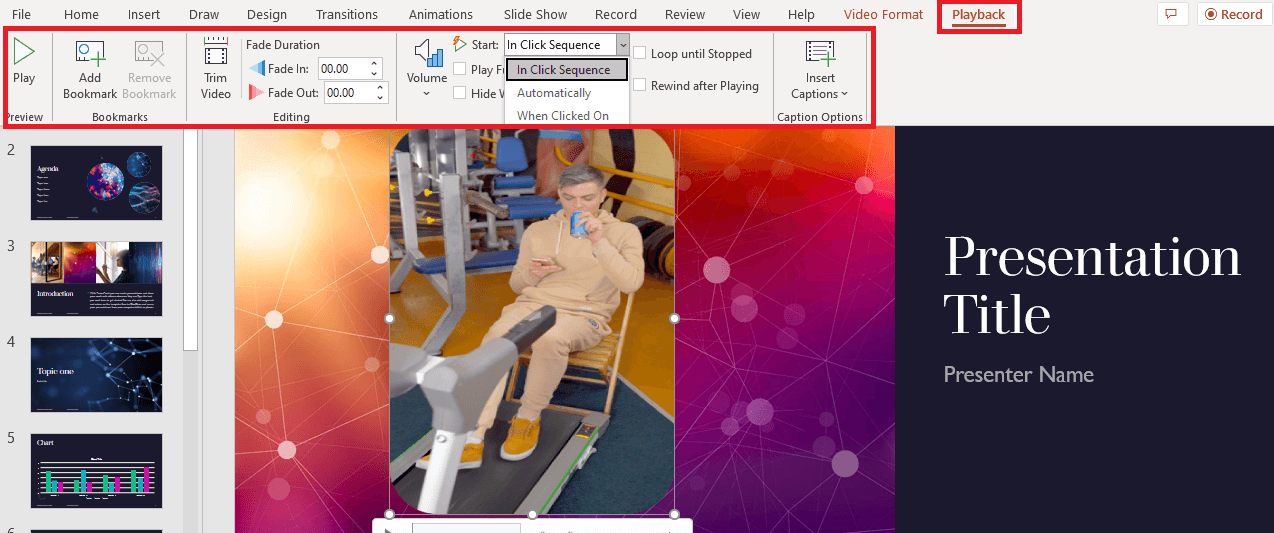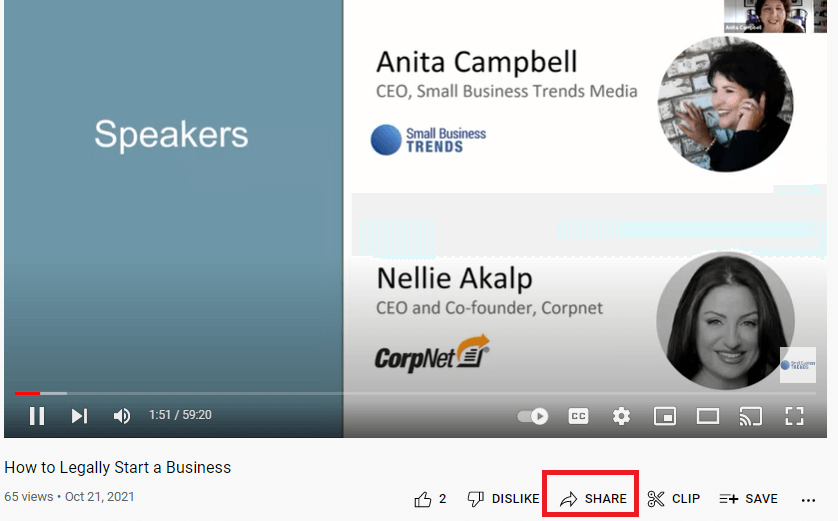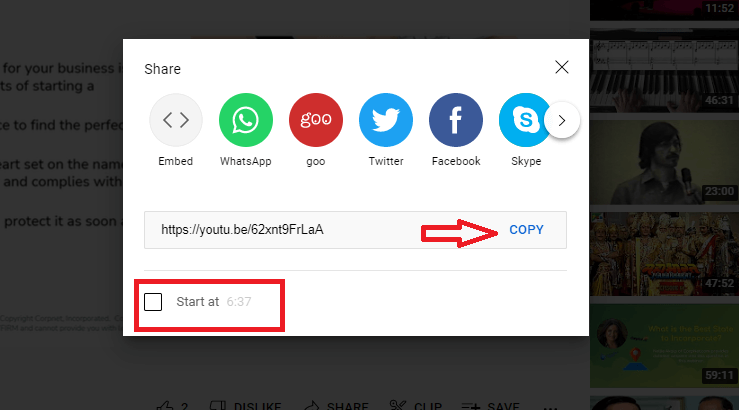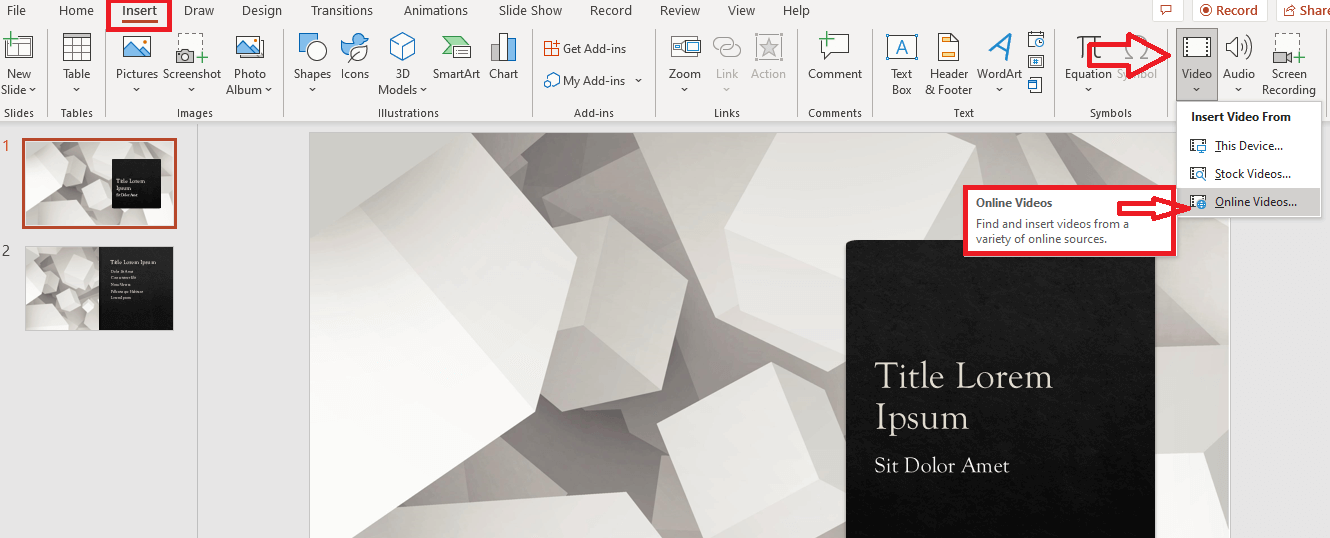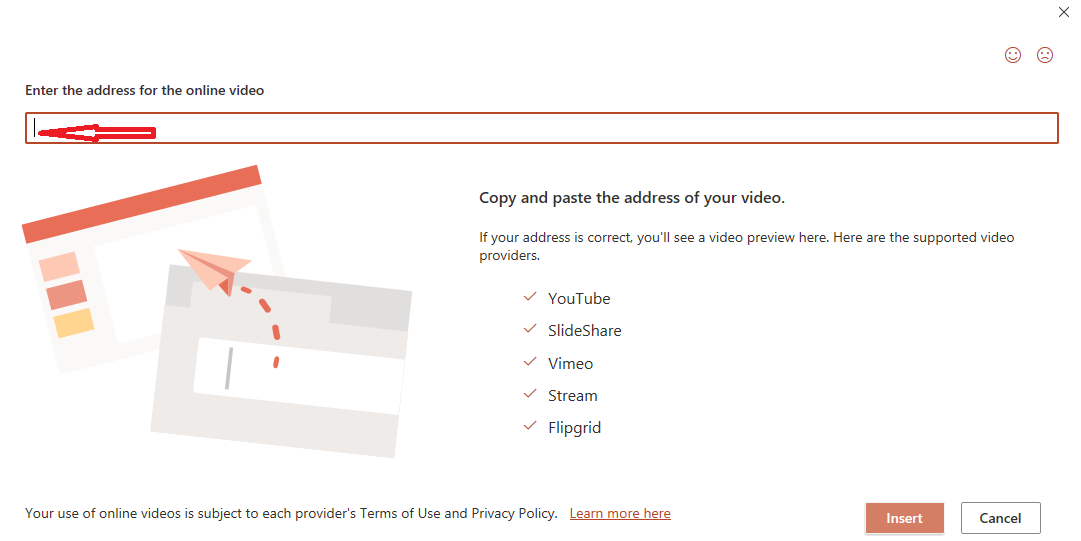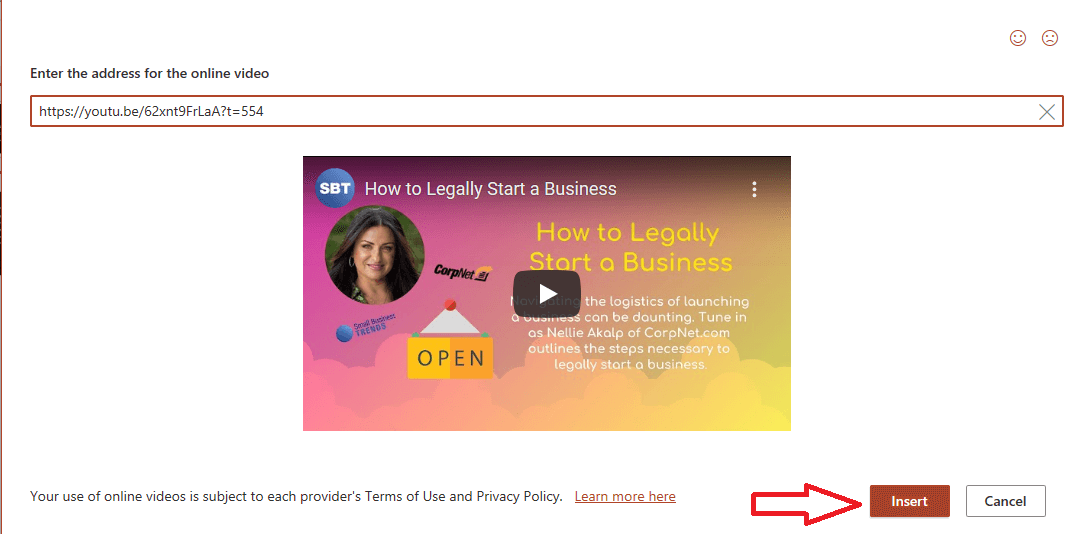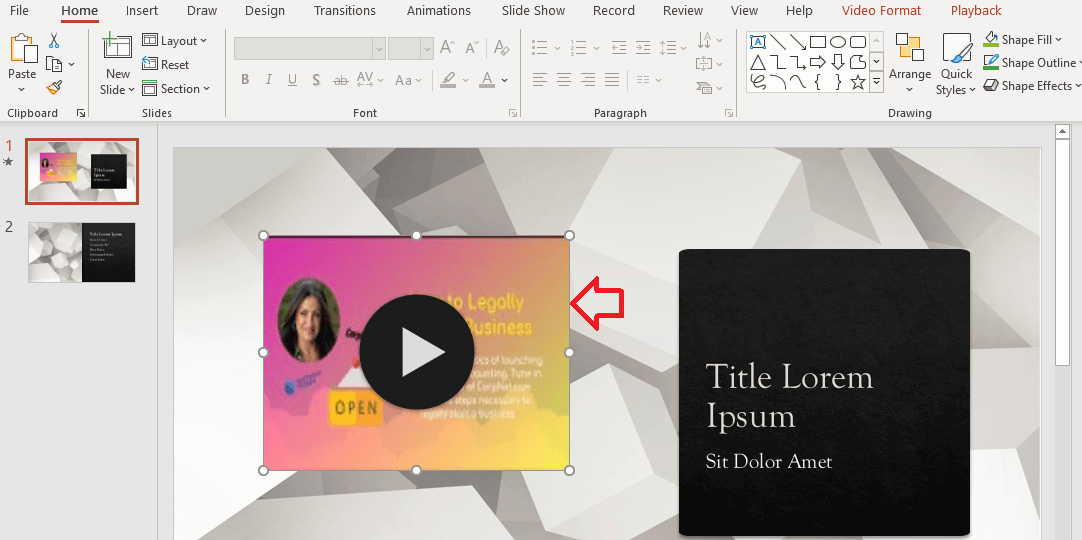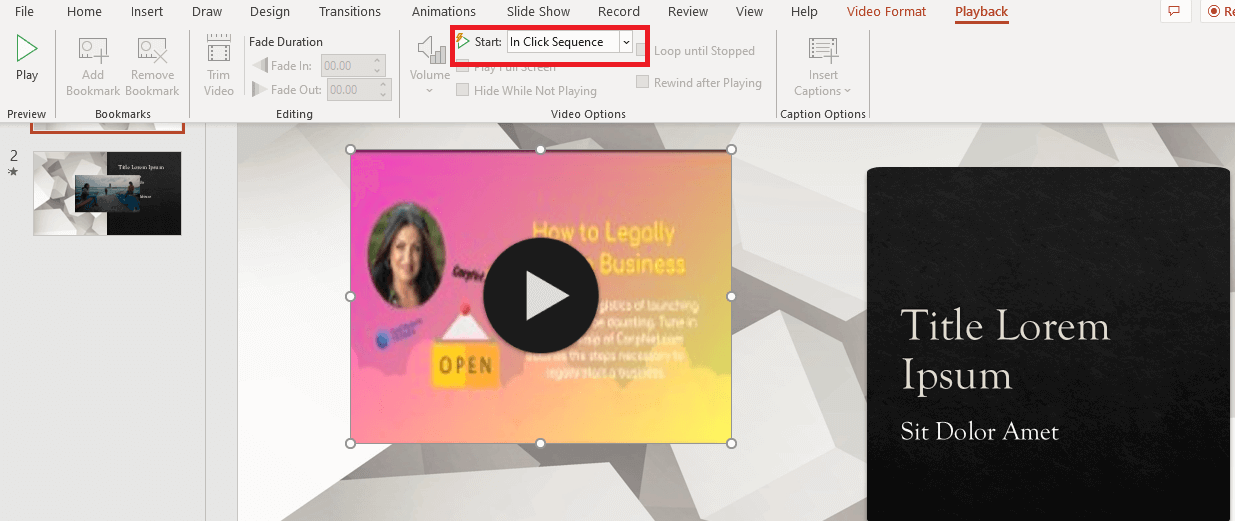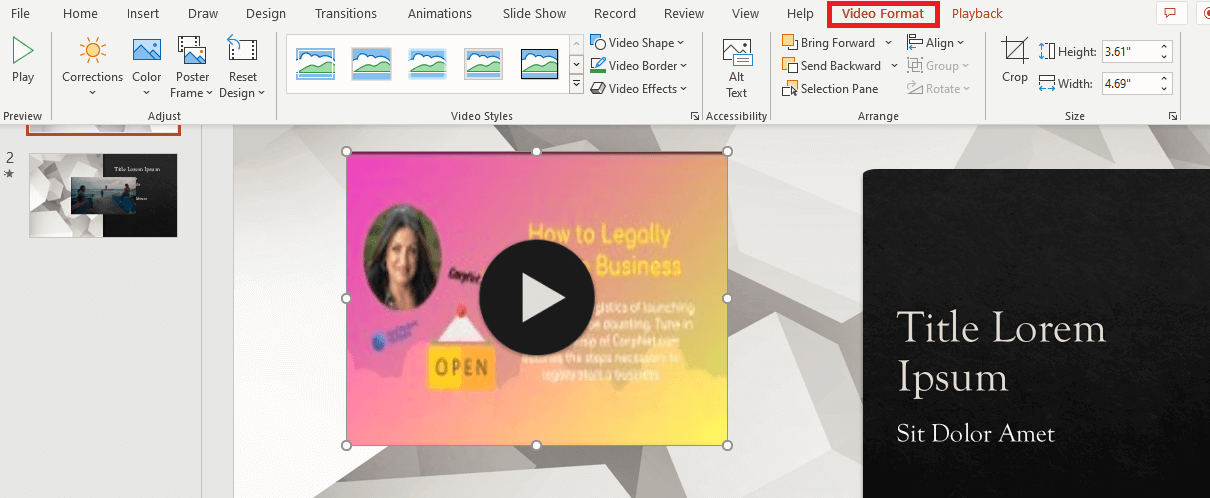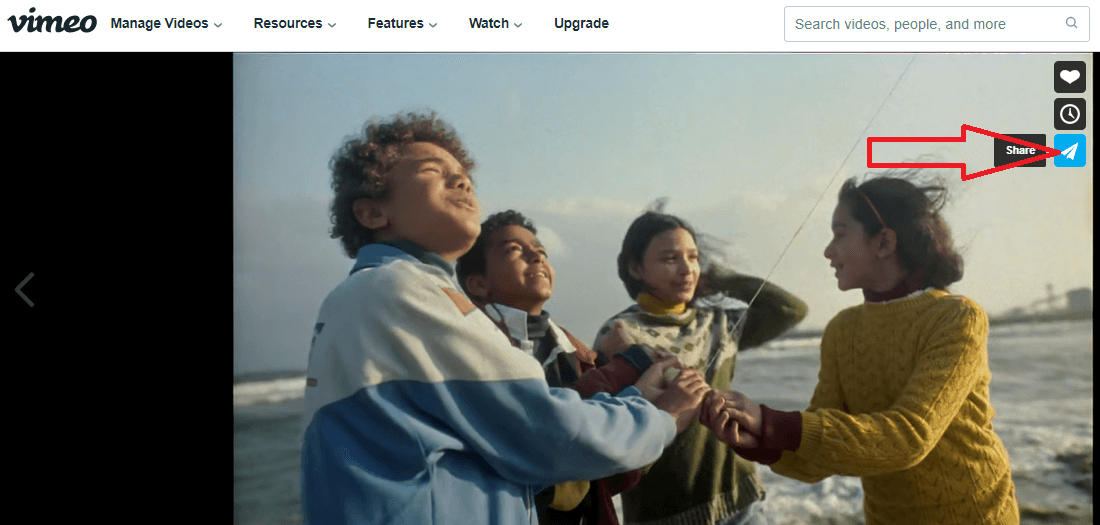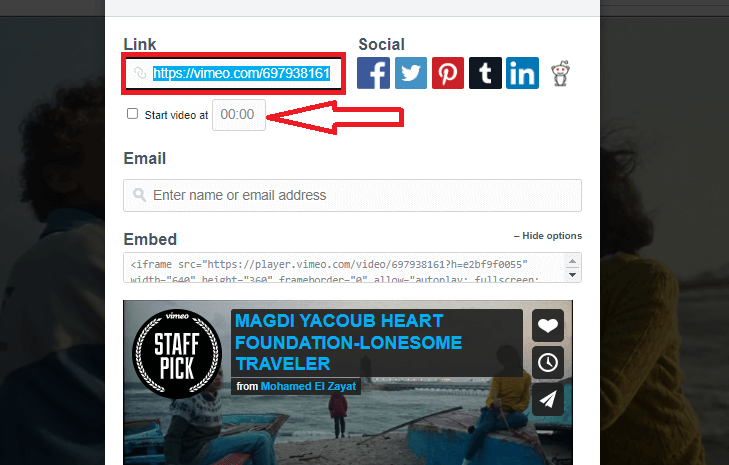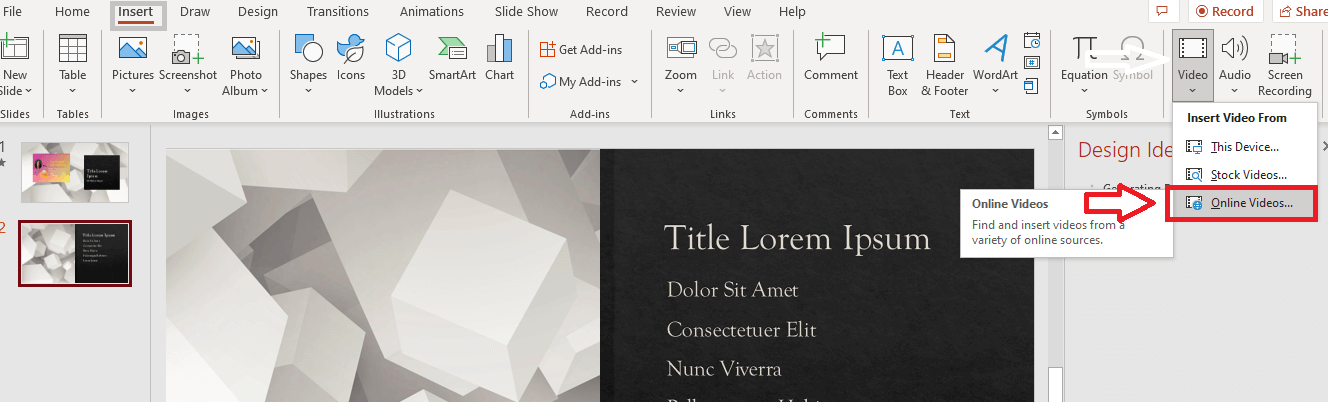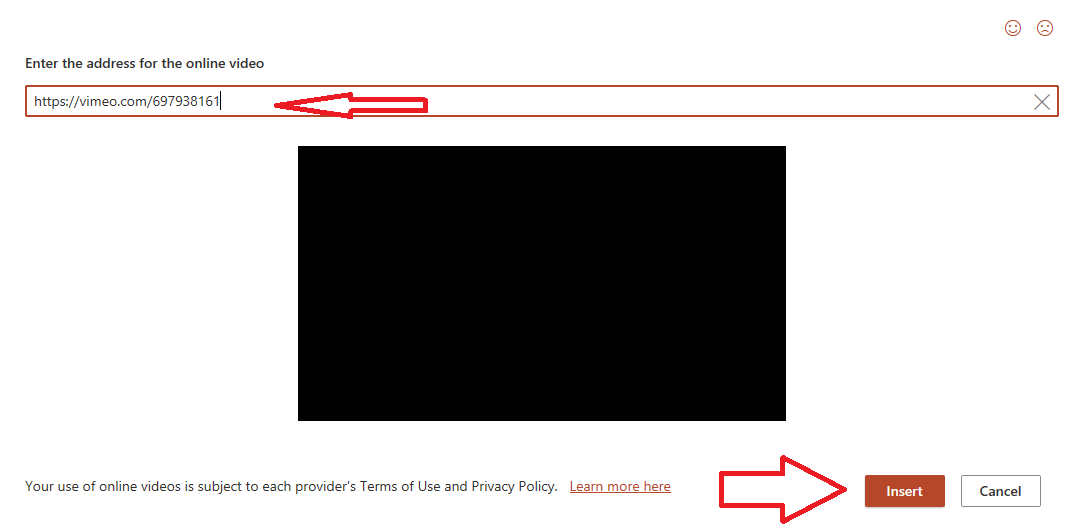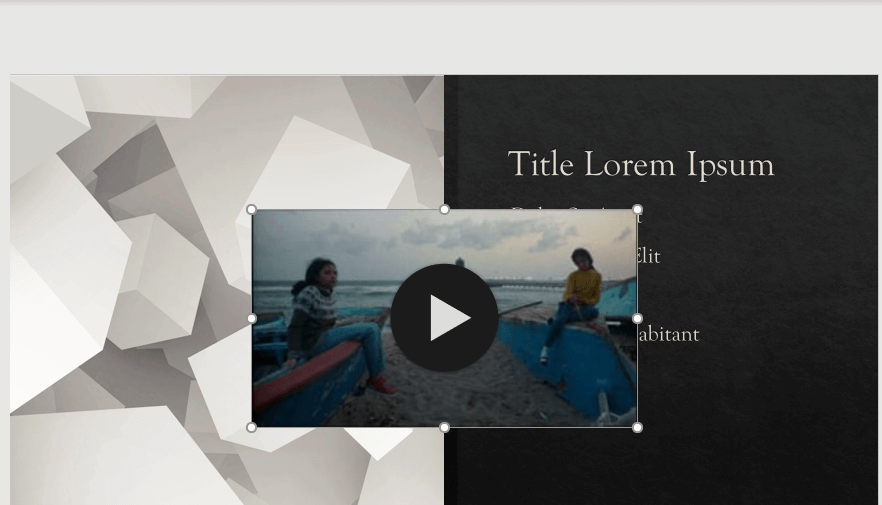- Página principal
- Artículos
- Blogging
- Cómo incrustar un video en PowerPoint
Cómo incrustar un video en PowerPoint
Publicado: 2022-05-03
Microsoft PowerPoint es una gran herramienta para convertir sus ideas de presentación en realidad. Pero las presentaciones de PowerPoint también son una forma segura de aburrir a su audiencia si no hace que sus presentaciones sean atractivas.
Para enganchar a su audiencia, agregar archivos de video a sus presentaciones puede ser una buena estrategia, ya que los videos ofrecen más participación que la mayoría de los otros tipos de contenido.
En este artículo, aprenderá cómo incrustar un video en PowerPoint y los beneficios de hacerlo.
Cómo agregar un video a PowerPoint desde su disco duro
Estos son pasos simples para incluir un video en una presentación de PowerPoint:
Paso. 1
Vaya a la pestaña Insertar y haga clic en la pestaña Vídeo.
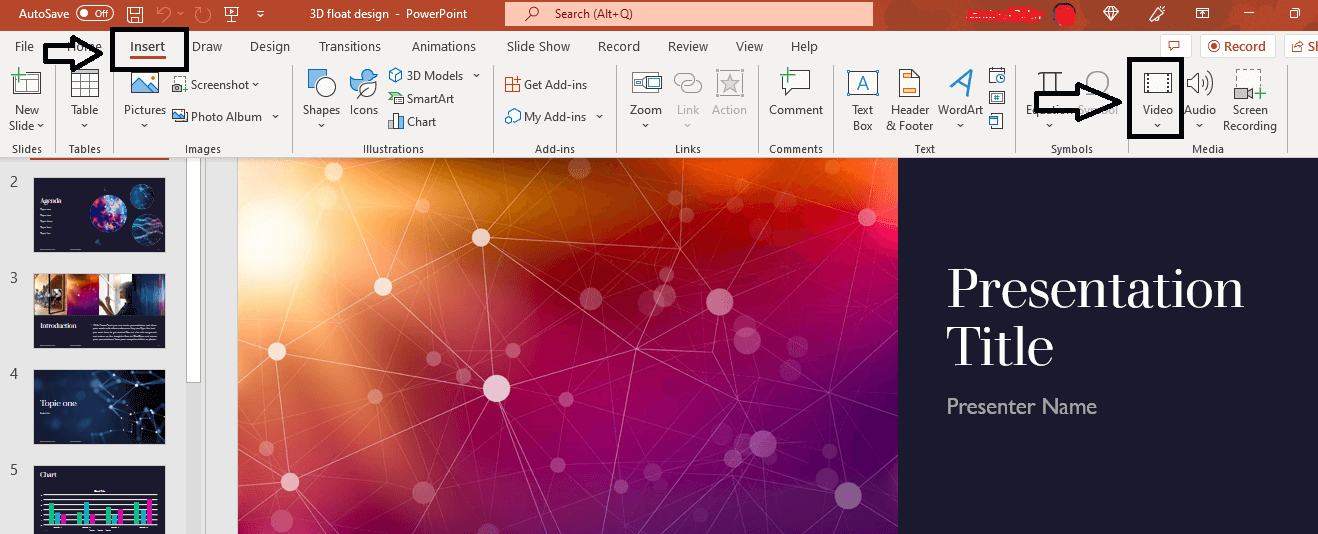
Paso. 2
Cuando haga clic en la pestaña Video, obtendrá tres opciones en el menú desplegable para insertar video: este dispositivo, videos de archivo y videos en línea.
Seleccione Insertar video desde este dispositivo.
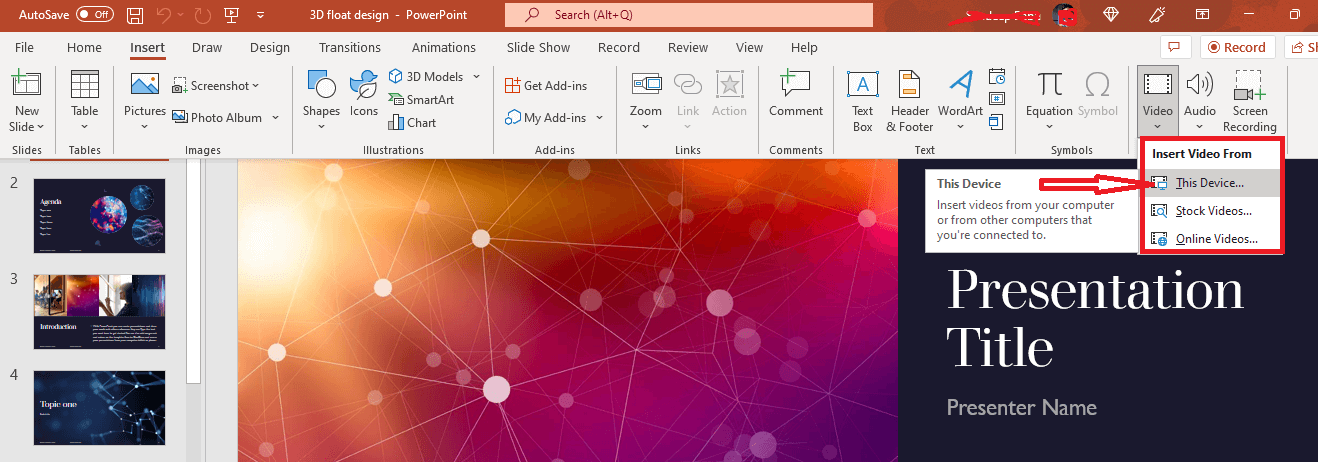
Paso. 3
Cuando haga clic en Insertar video desde este dispositivo, se le pedirá que busque un video de su dispositivo. Localiza el archivo de vídeo.
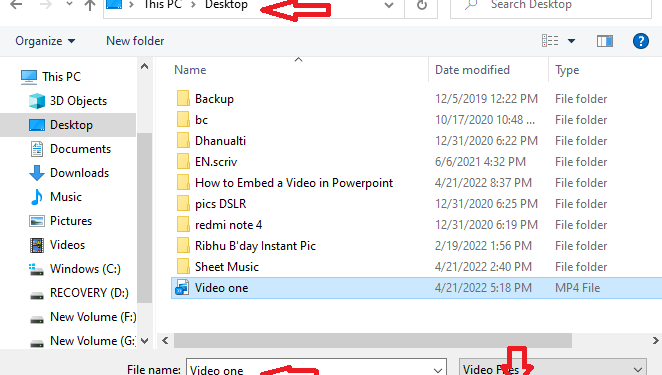
Paso 4
Haga clic en la pestaña Insertar, el video se agregará a la diapositiva de su presentación.
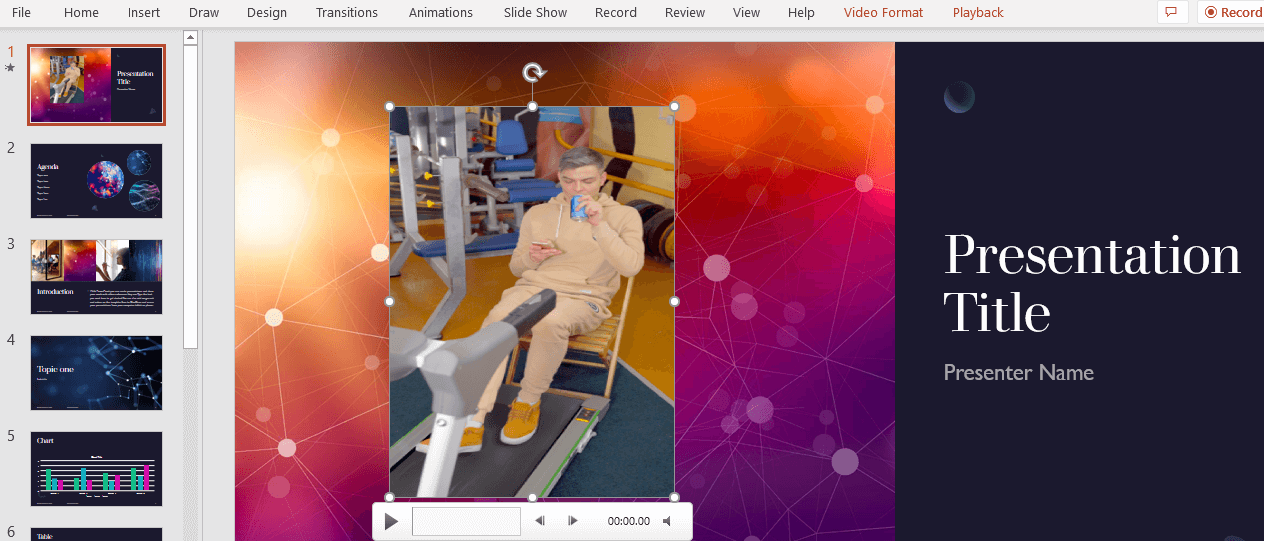
Paso- 5
Cuando incrusta un video del disco duro en presentaciones de PowerPoint, tiene múltiples opciones para personalizar el video.
Seleccione su video y haga clic en la pestaña Formato de video, obtendrá una variedad de opciones para la forma del video, el borde del video, los efectos del video, el tamaño del video y muchas más.
Además, puede agregar un marco de póster a su video desde esta sección.
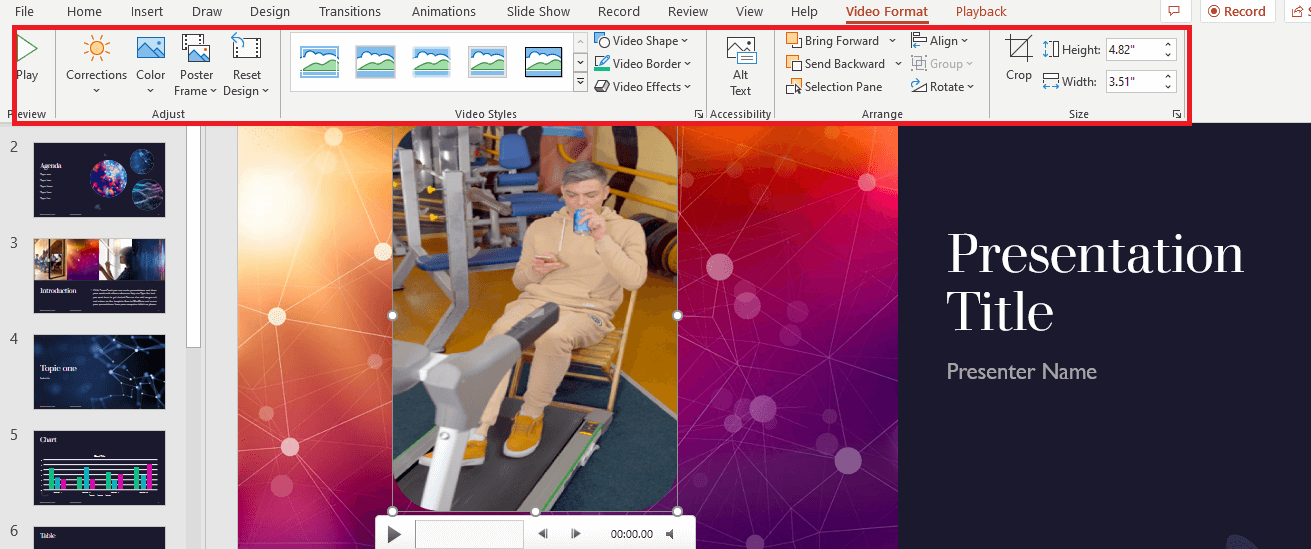
Haga clic en la pestaña Reproducción después de seleccionar su video, obtendrá opciones para recortar el video, establecer la duración de moda y muchas más.
Si desea asegurarse de que su video comience automáticamente, puede configurarlo visitando la pestaña In Click Sequence.
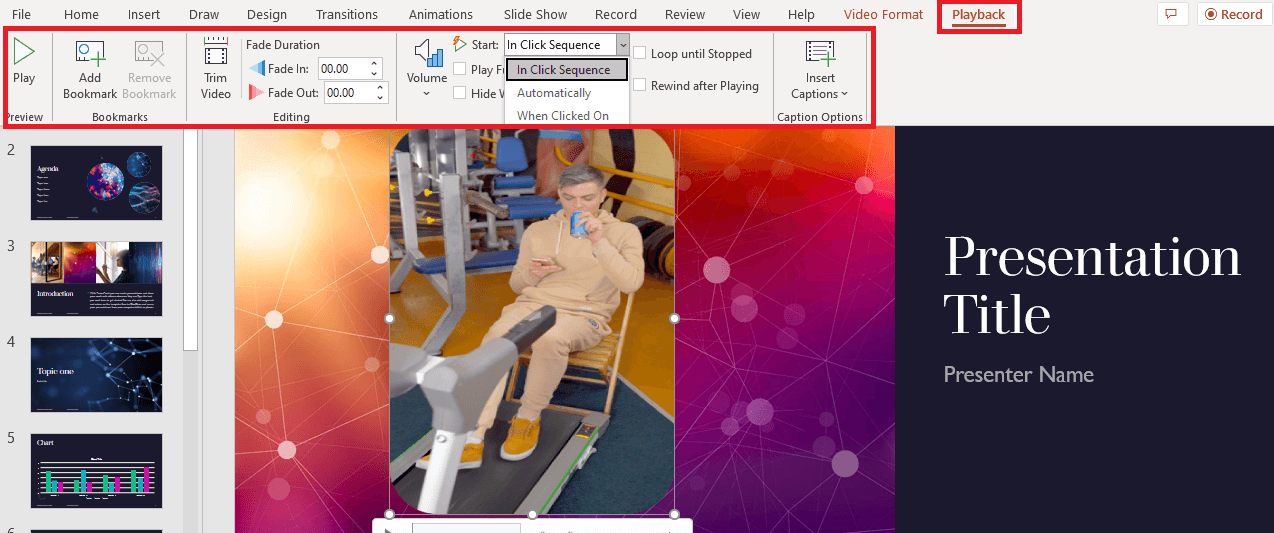
Cómo agregar un video de YouTube a PowerPoint
El proceso para agregar videos de YouTube a sus diapositivas de PowerPoint es simple. Con solo unos pocos clics, puede incrustar un video de YouTube en su diapositiva de PowerPoint.
Exploremos el proceso.
Paso. 1
Vaya a YouTube y elija el video que desea agregar a su presentación.
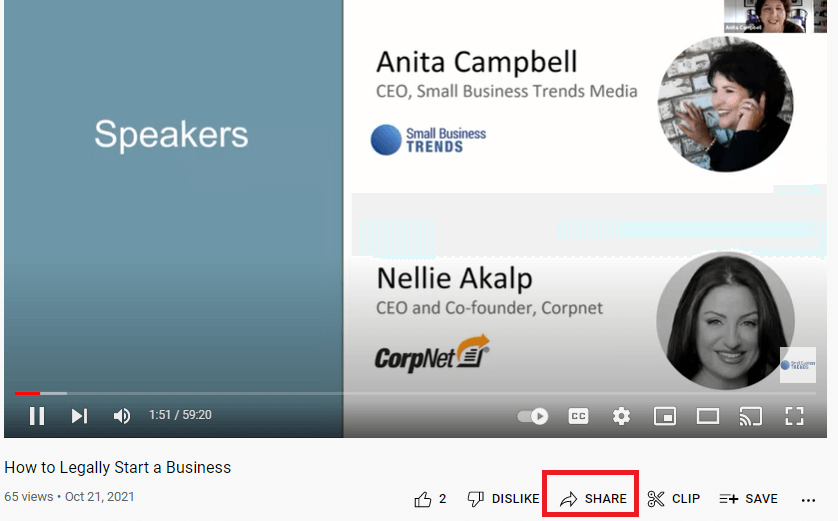
Haga clic en la pestaña Compartir para copiar el enlace a su video. Si desea que su video comience en un momento determinado, reprodúzcalo y haga clic en la pestaña Compartir en el momento en que desea que se reproduzca. Marque la casilla Comenzar en a continuación y luego copie la URL.
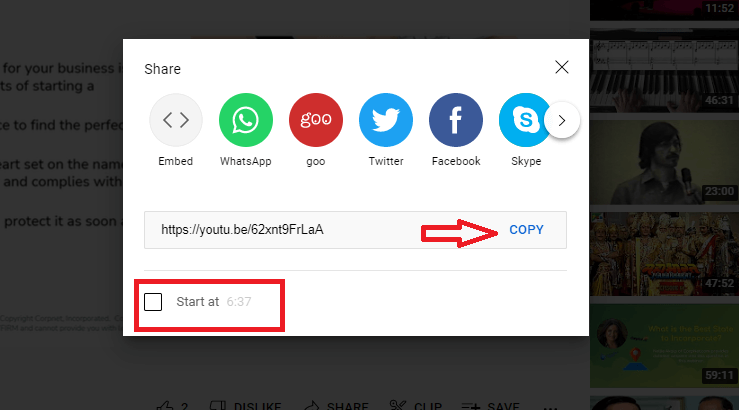
Paso. 2
Haga clic en el botón Insertar y seleccione la pestaña Video en su archivo de PowerPoint. Obtendrá tres opciones para Insertar un video desde. Haga clic en Vídeos en línea.
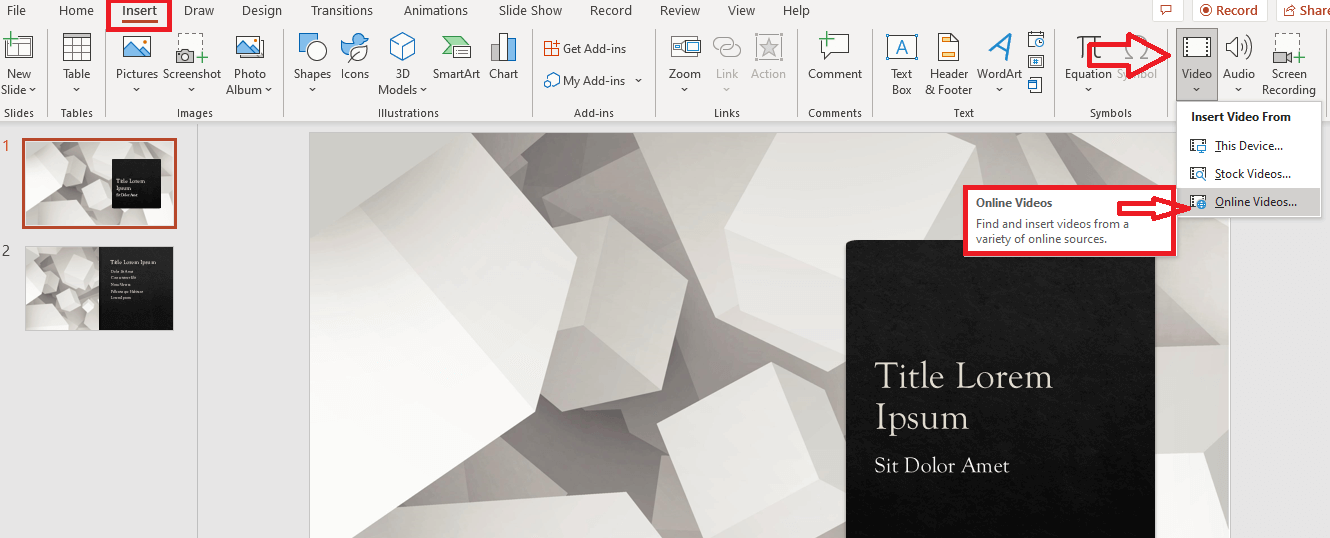
Paso. 3
Cuando haga clic en Insertar video de videos en línea, se abrirá un cuadro de diálogo para ingresar la dirección del video en línea.
En la actualidad, se permiten videos incrustados de las siguientes plataformas en línea:
- Youtube
- SlideShare
- Vimeo
- Corriente
- Flipgrid
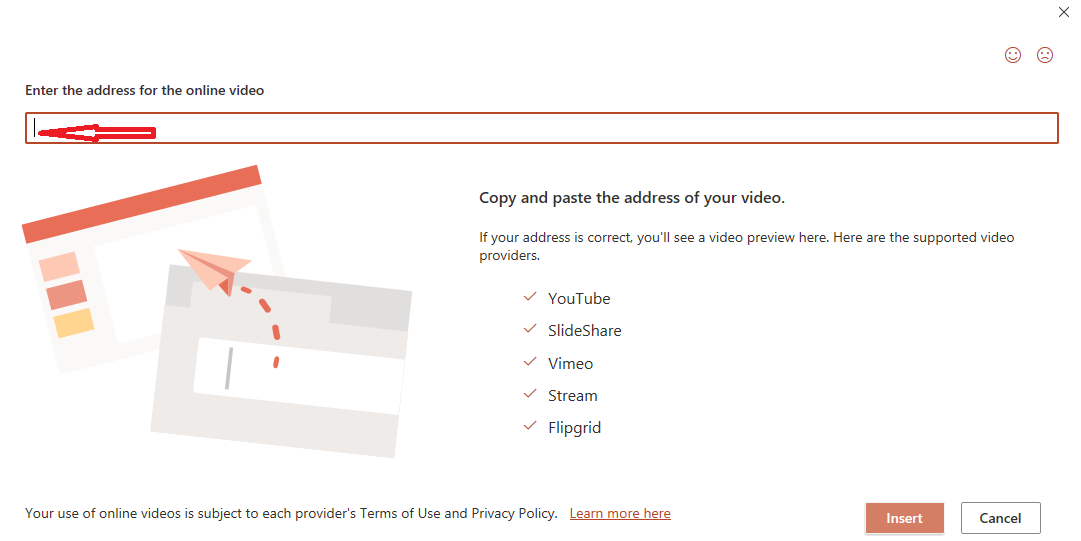
Paso. 4
Ingrese la dirección copiada del video de YouTube y podrá ver la vista previa del video.
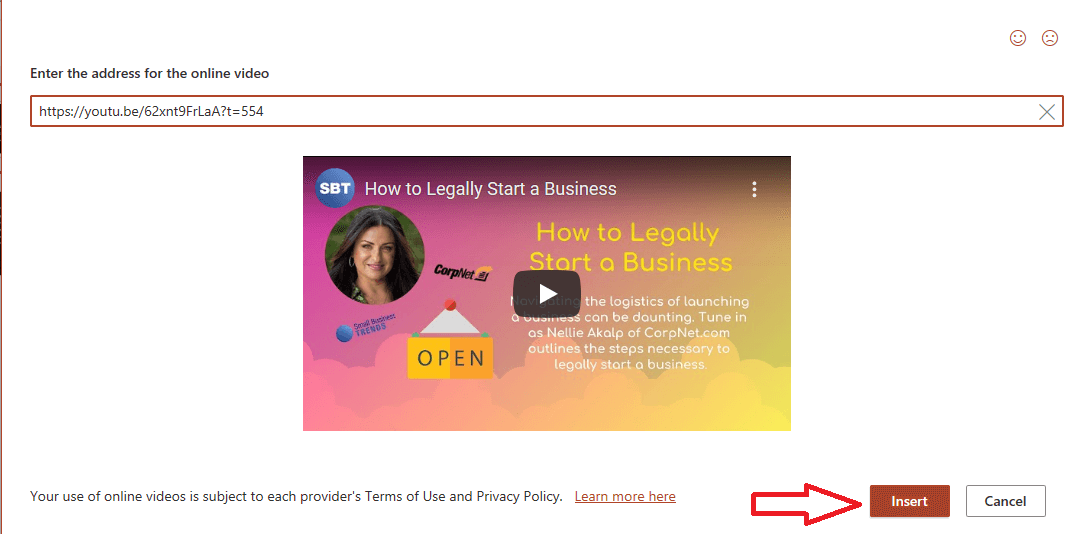
Haga clic en el botón Insertar y su video aparecerá en la diapositiva de su presentación.
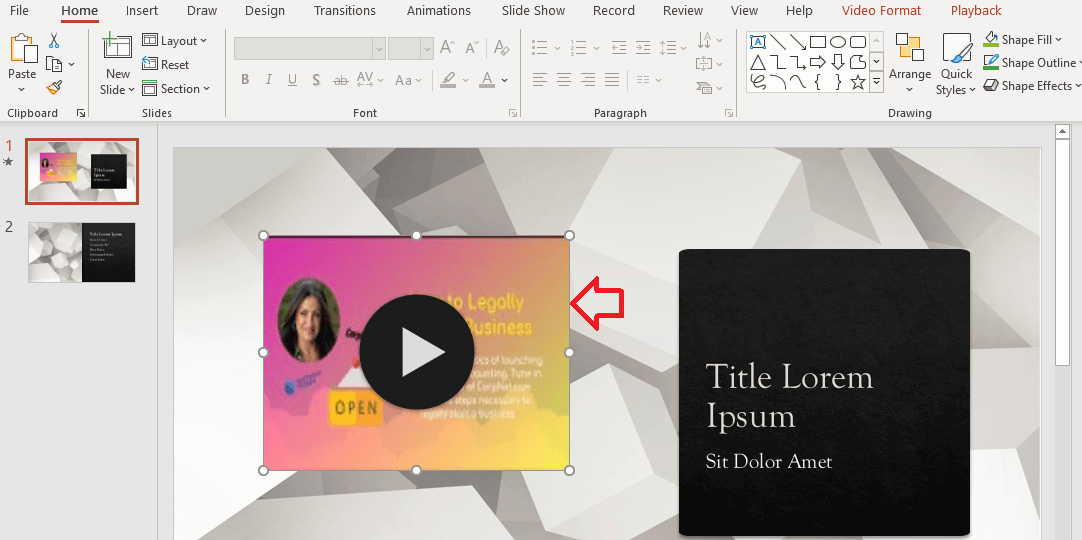
Su video vinculado se reproducirá desde YouTube. Por lo tanto, debe tener una conexión a Internet para reproducir videos en su presentación.
Paso. 5
Para la personalización, agregar videos de YouTube a su presentación solo ofrece la opción In Click Sequence cuando selecciona el video y hace clic en la pestaña Reproducir.
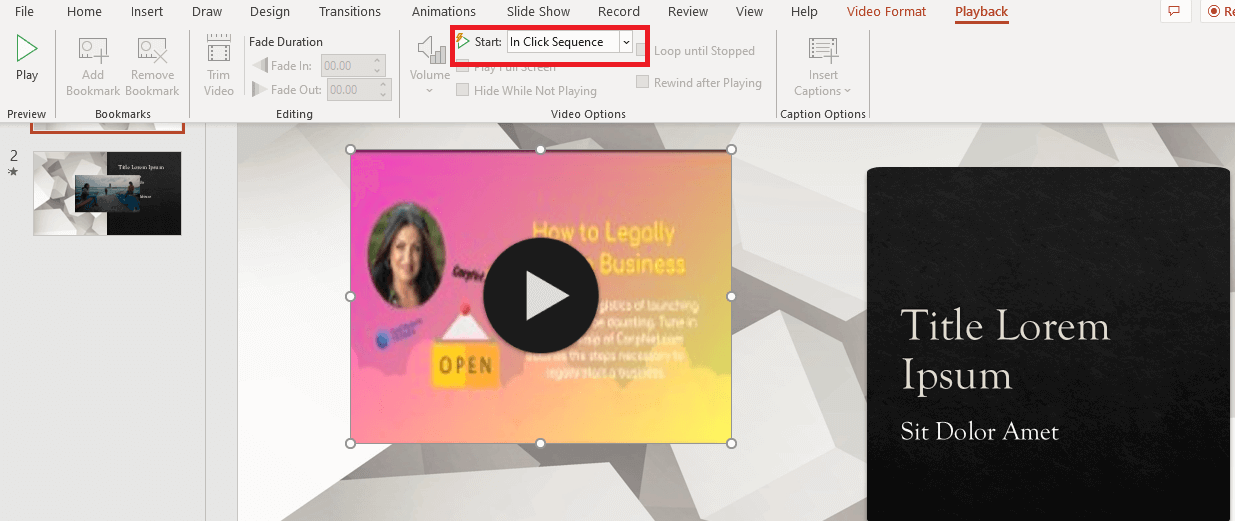
Sin embargo, tendrá la mayoría de las opciones cuando seleccione el video y haga clic en la pestaña Formato de video para personalizar el video. Puede agregar marcos de póster, cambiar formas de video y mucho más.
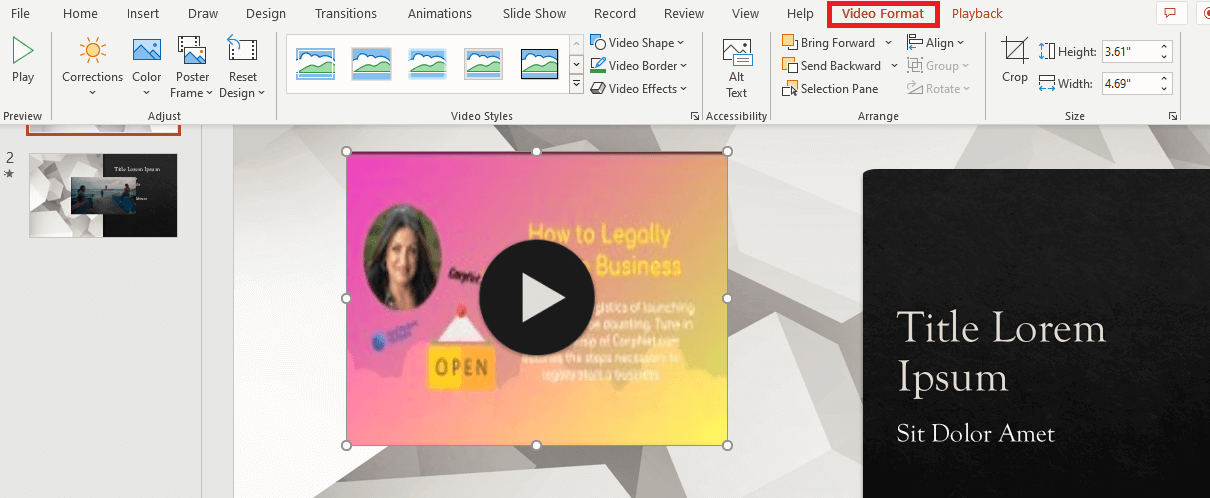
Cómo incrustar un video en línea de Vimeo en una presentación de PowerPoint
El proceso de agregar un video de Vimeo o cualquier otra plataforma de video a su presentación es como agregar un video de YouTube y toma solo unos minutos.

Los siguientes son pasos rápidos:
Paso. 1
Visite Vimeo y elija el video que desea agregar a su plataforma de PowerPoint. Luego, haga clic en el icono Compartir.
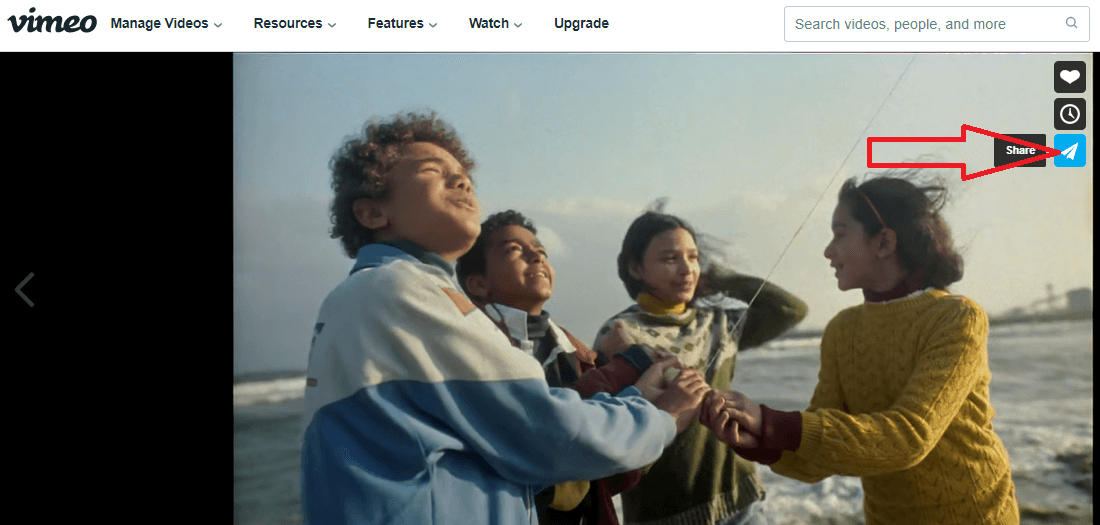
Copia el enlace a tu video. Vimeo también le permite elegir un momento determinado para iniciar la reproducción de video configurando la hora en el cuadro Iniciar video a las. Además, también puede seleccionar reproducir automáticamente.
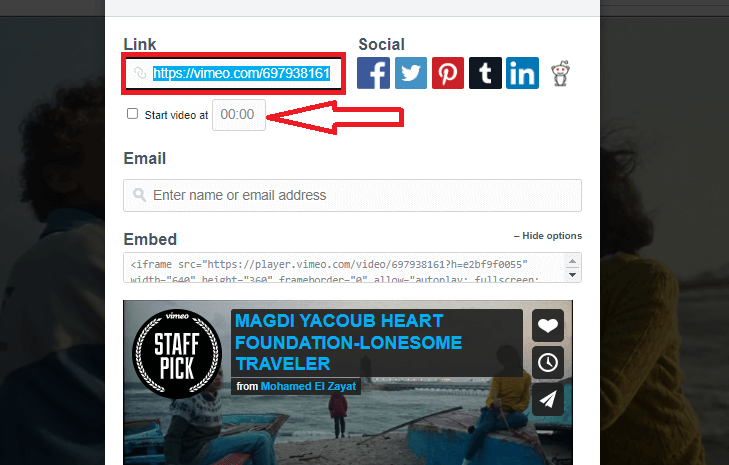
Paso. 2
Vaya a la pestaña Insertar y haga clic en Vídeo. Aparece el menú emergente Insertar video desde. Haga clic en Vídeos en línea.
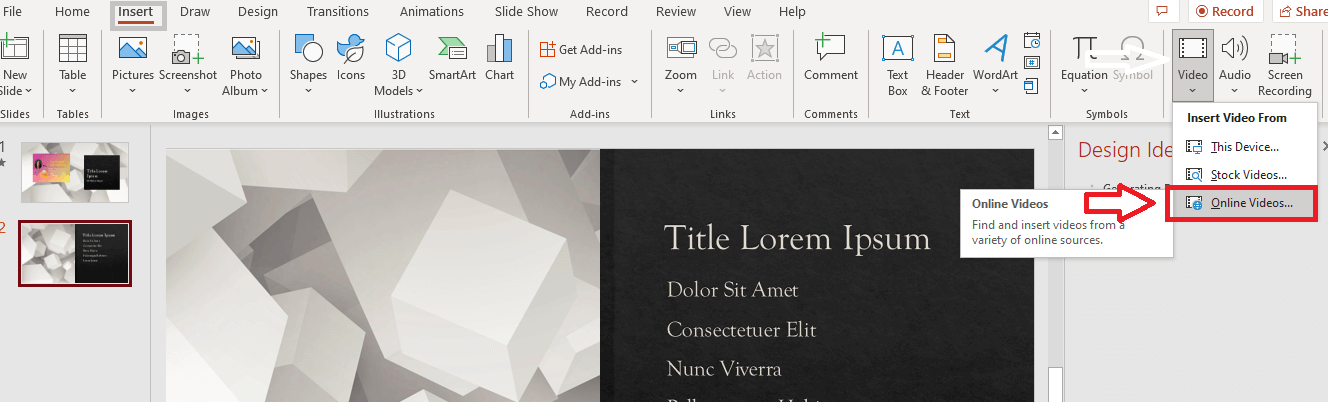
Paso. 3
Cuando haga clic en Video en línea, se abrirá una nueva ventana. Ingrese la dirección copiada del video de Vimeo en la barra de direcciones, se mostrará la vista previa del video.
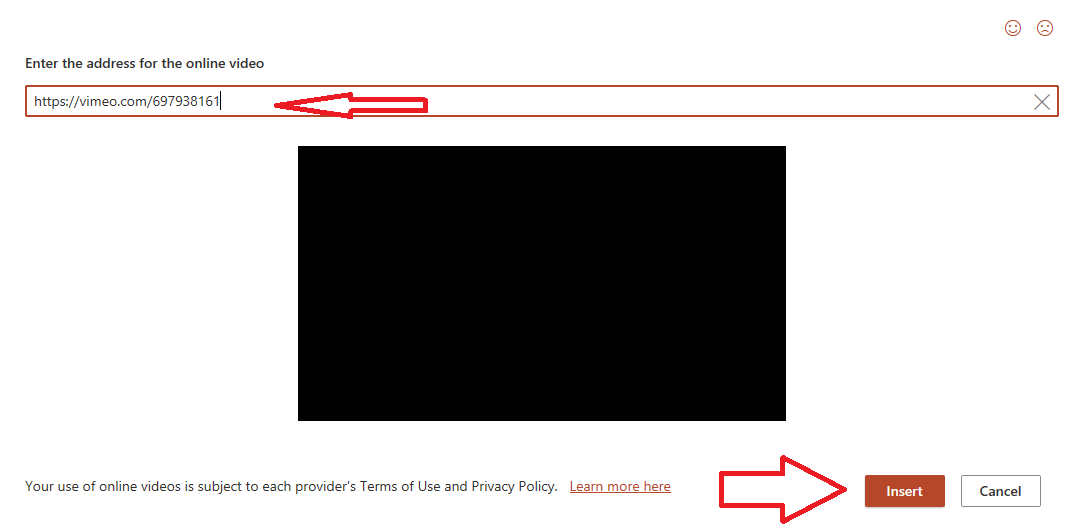
Haga clic en el botón Insertar y su video se agregará a la diapositiva de su presentación.
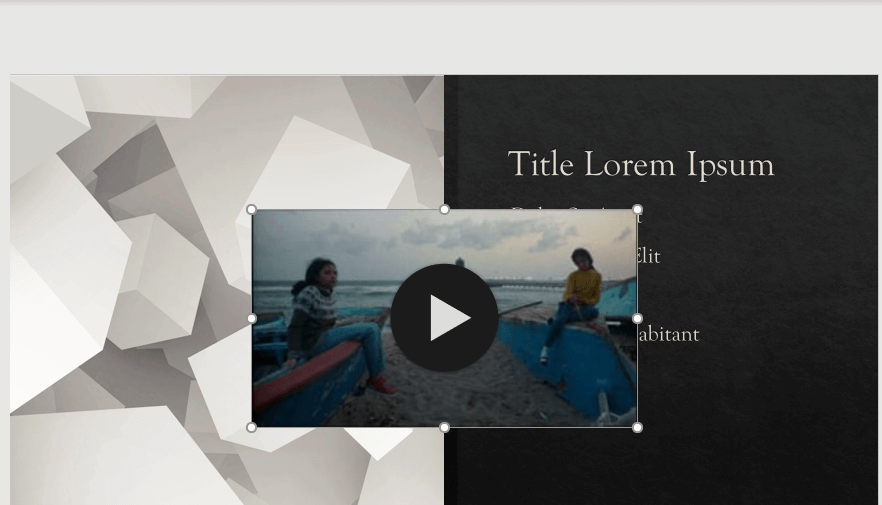
Tiene tantas opciones de personalización para los videos de Vimeo incrustados como para los videos de YouTube (mencionados en el paso 5 sobre cómo agregar un video de YouTube a su presentación)
Por qué debería agregar videos a su PowerPoint
Las siguientes son razones clave por las que debe agregar videos a su presentación de PowerPoint:
1. Haz que tu presentación sea más poderosa
El uso de la narración de historias en su presentación es una táctica comprobada para mejorar el resultado. Y los videos hacen que la narración sea más convincente. Entonces, si incrusta videos en su presentación, puede hacer que su presentación sea más poderosa.
2- Establezca el estado de ánimo de su audiencia
Agregar videos apropiados (que complementen el contenido) a las diapositivas de su presentación puede establecer el estado de ánimo adecuado para su audiencia. Cuando sus espectadores noten que tiene videos incrustados en las primeras diapositivas, pueden asumir que el resto de la presentación no será un asunto aburrido.
3. Mantén a tu audiencia comprometida
A la gente le encanta consumir videos. El crecimiento de los espectadores de video en todo el mundo lo demuestra. Por lo tanto, los videos incrustados en sus diapositivas de PowerPoint pueden ayudarlo a mantener a su audiencia entusiasmada con sus presentaciones.
4. Ayudarte a vender más
¿Está utilizando diapositivas de presentación para convencer a sus clientes potenciales o clientes de que le compren? Incluir videos en tus presentaciones de PowerPoint puede mejorar tus ventas. Esto se debe a que los videos aumentan las tasas de conversión.
Leer más: cómo convertir un PowerPoint en un video
¿Por qué no puedo agregar un video a PowerPoint?
Aquí hay razones comunes por las que no puede agregar un video a PowerPoint:
- Estás intentando incrustar un video no compatible desde tu disco duro
- Tu conexión a Internet está apagada si estás agregando un video de Vimeo o YouTube
- Su programa de PowerPoint puede estar dañado
- Su archivo de película podría estar dañado
Conclusión
Ahora que sabe cómo incrustar un video en PowerPoint. Es hora de crear una presentación increíble para sorprender a tu audiencia.
Reproducir videos en sus diapositivas de PowerPoint puede hacer que sus presentaciones sean más poderosas y ofrecer excelentes tasas de conversión. Pero debe evitar los errores comunes de PowerPoint y asegurarse de que cada video incrustado complemente el contenido de la diapositiva.
Imagen: Depositphotos